Тариф является логической единицей в системе, которая представляет собой правила тарификации и выставления счетов за звонки, сделанные Пользователем или Клиентом, которому был назначен этот Тариф. Для каждого Тарифа могут быть установлены Тарифы, определяющие цены, которые будут взиматься за звонки по разным направлениям. Тарифы создаются Клиентами, и каждый Клиент имеет свой собственный набор Тарифов, который он может назначать своим субклиентам или Счетам, невидимым для других Клиентов.
Может быть более одного номера назначения, совпадающего с тарифом, в этом случае используется тариф с самым длинным префиксом (например, если номер получателя 1234567890, а есть два тарифа с префиксами 1 и 12, тариф с префиксом 12 будет выбран для оценки/выставления счетов). цели). Также важно понимать, что Учетная запись или Клиент не смогут позвонить в пункт назначения, для которого не существует Тарифа.
Добавление, обновление и удаление тарифа
На странице Тарифы (показана ниже) вы можете добавить новый Тариф, обновить существующий Тариф или удалить существующий Тариф.

Чтобы добавить новый тариф , в разделе «Добавить тариф» выберите «Добавить новый». На странице «Добавить новый тариф» введите нужные значения в разделах «Основные параметры» и «Расширенные параметры». Обратите внимание, что вы должны ввести название тарифа. Когда вы закончите, выберите Сохранить и закрыть. Тариф, который вы только что добавили, теперь указан на странице Тарифы.

Чтобы обновить существующий Тариф , в таблице Тарифов выберите название Тарифа, которое вы хотите изменить (например, «Тестовый тариф»), которое отображается в виде ссылки. Обновите нужные значения. Когда вы закончите, выберите Сохранить и закрыть. Тариф обновлен, и вы вернулись на страницу Тарифы.
Чтобы удалить существующий Тариф , в таблице Тарифов найдите Тариф, который хотите удалить. В строке, связанной с этим тарифом, выберите изображение красного креста в столбце «Действие». Теперь Тариф удален, и вы вернулись на страницу Тарифа.
Добавление, обновление и удаление новых курсов
Чтобы добавить одну или несколько новых Тарифов к Тарифу, в таблице Тарифов найдите Тариф, к которому вы хотите добавить одну или несколько новых Тарифов. В строке, связанной с этим тарифом, выберите Open Rates в столбце Action. На странице «Тарифы» (показана ниже), связанной с Тарифом, вы можете добавить Тарифы к Тарифу либо по отдельности, либо загрузив файл, содержащий Тарифы и желаемые значения, которые вы хотите добавить.
Способ 1: Индивидуально
При добавлении, обновлении или удалении одной или нескольких ставок иногда можно сделать это по отдельности.
Чтобы добавить новую ставку , в разделе «Добавить ставку», связанном с тарифом, выберите «Добавить». Введите желаемые значения, учитывая, что вы должны ввести префикс, и что каждый префикс может быть связан не более чем с одной ставкой. Например, префикс «1604» относится к географическому региону Британская Колумбия, Канада. Когда вы закончите, выберите Сохранить и закрыть. Тариф, который вы только что добавили, теперь указан на странице Тарифы, связанной с Тарифом.
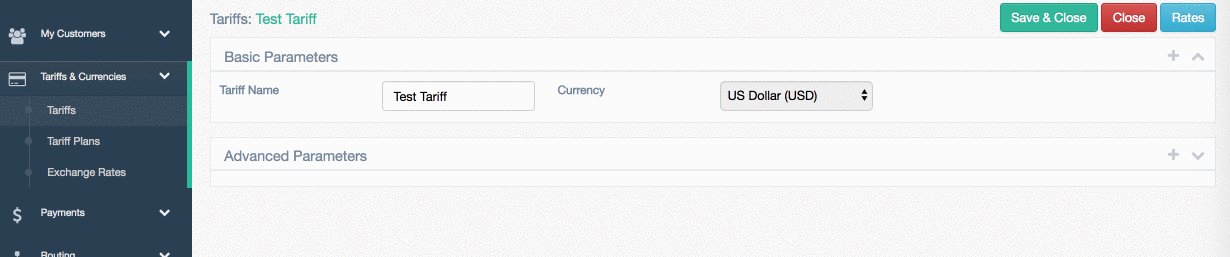
Чтобы обновить существующую ставку , найдите ставку, которую хотите обновить. В строке, связанной с этой ставкой, выберите Префикс в столбце Префикс, который отображается в виде ссылки. Обновите нужные значения, отметив, как и прежде, что каждый префикс может быть связан не более чем с одной скоростью. Когда вы закончите, выберите Сохранить и закрыть. Ставка теперь обновлена, и вы вернулись на страницу Тарифы, связанную с Тарифом.
Чтобы удалить существующую ставку , найдите ставку, которую хотите удалить. В строке, связанной с этой ставкой, выберите изображение красного креста в столбце «Действие». Тариф теперь удален, и вы возвращаетесь на страницу Тарифы, связанную с Тарифом.
Способ 2: загрузка файла
В качестве альтернативы добавлению, обновлению или удалению Тарифов по отдельности может быть удобнее сделать это, загрузив файл, содержащий Тарифы, особенно при одновременном добавлении, обновлении или удалении большого количества Тарифов. Два основных типа файлов, которые можно использовать для загрузки курсов и желаемых значений, — это (a) файлы Microsoft Excel [.xls] и (2) файлы значений, разделенных запятыми [.csv].
Для начала перейдите на страницу Тарифы, связанную с Тарифом. В разделе «Загрузить тарифы» выберите «Загрузить», чтобы загрузить файл .xls с именем, например, «[Имя тарифа] Rates.xls». После загрузки откройте файл с помощью приложения для работы с электронными таблицами, например, Microsoft Excel или OpenOffice Calc. В электронной таблице отображаются ставки, связанные с тарифом (показаны ниже): каждая ставка отображается в строке и связана с уникальным идентификатором, автоматически сгенерированным системой. Изменяя, сохраняя и загружая эту таблицу, вы можете одновременно добавлять, обновлять и удалять большое количество ставок.
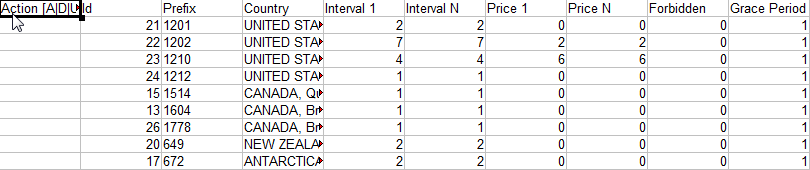
Действие [A|D|U|S|SA
Ввод «A» добавляет новую ставку для данного префикса, ввод «D» удаляет существующую ставку, ввод «U» обновляет существующую ставку в соответствии с соответствующим идентификатором, ввод «S» обновляет существующую ставку в соответствии с соответствующим префиксом, и ввод «SA» функционирует либо как «A», либо как «S», в зависимости от того, связан ли уже введенный префикс с идентификатором. Подробнее см. ниже.
Идентификатор
Уникальный идентификатор тарифа автоматически генерируется системой. Вам не нужно вводить значение, но если вы это сделаете, система проигнорирует его.
Префикс
Префикс связан с телефонными номерами. Вы должны ввести префикс, и это значение уже не может быть связано с другой ставкой.
Страна
Страна автоматически генерируется системой в соответствии с соответствующим префиксом. Вам не нужно вводить значение, но если вы это сделаете, система проигнорирует его.
Интервал 1
Это должно быть неотрицательное целое число, соответствующее интервалу 1 , сек в разделе «Параметры выставления счетов» при добавлении или обновлении Тарифа по отдельности (см. выше).
Интервал N
Это должно быть неотрицательное целое число, соответствующее Интервалу N , сек в разделе Параметры выставления счетов при добавлении или обновлении Тарифа по отдельности (см. выше).
Цена 1
Это должно быть неотрицательное целое число, соответствующее цене 1 в долларах США/мин в разделе «Параметры выставления счетов» при добавлении или обновлении тарифа по отдельности (см. выше).
Цена N
Это должно быть неотрицательное целое число, соответствующее цене N в долларах США/мин в разделе «Параметры выставления счетов» при добавлении или обновлении тарифа по отдельности (см. выше).
Продолжительность вызовов внутри сети
Это политика округления длительности вызовов внутри сети.
Round: система применяет арифметический раунд по умолчанию. 5,2 секунды станут 5 секундами; 5,5 сек. станет 6 сек.
Round Up всегда округляется до большего целочисленного значения. 5,2 секунды станут 6 секундами; 5,5 секунды также станут 6 секундами.
Запрещенный
Это должно быть либо «0», либо «1», что соответствует флажку «Запрещено» в разделе «Основные параметры» при добавлении или обновлении ставки по отдельности (см. выше). «0» указывает, что географический регион, связанный с префиксом, не запрещен, т. е. разрешен. «1» означает, что соответствующий географический регион запрещен.
Льготный период
Это должно быть либо «0», либо «1», что соответствует флажку «Включить льготный период» в разделе «Параметры выставления счетов» при добавлении или обновлении Тарифа по отдельности (см. выше). «0» означает, что льготный период отключен. «1» означает, что льготный период включен.
Чтобы добавить, обновить или удалить одну или несколько Ставок, вам потребуется ввести значения в столбце Действие [A|D|U|S|SA] («Действие»), связанном со строкой Ставки, которую вы хотите добавить, обновить или удалить.
Чтобы добавить новую ставку для данного префикса , вставьте новую строку под существующими строками. В этой новой строке введите A в столбце «Действие». Вы должны ввести значения в каждый из столбцов, за исключением, возможно, столбцов «Идентификатор» и «Страна», так как идентификатор автоматически генерируется для Ставки системой, а Страна автоматически генерируется в соответствии с префиксом. В этом случае вы должны убедиться, что введенный вами префикс еще не связан с тарифом в системе. В противном случае система выдаст сообщение об ошибке.
Чтобы обновить существующую ставку по идентификатору , введите U в столбце «Действие» той ставки, которую вы хотите обновить. Обновите нужные значения, соответствующие этой ставке, стараясь не редактировать идентификатор (поскольку система идентифицирует ставку по ее идентификатору, а редактирование этого идентификатора означает, что система не может идентифицировать ставку, которую вы хотите обновить).
Чтобы обновить существующую ставку по префиксу , вставьте новую строку под существующими строками. В этой новой строке введите S в столбце «Действие» и префикс, который вы хотите обновить. Обратите внимание, что в этом случае система идентифицирует тариф по его (уникальному) префиксу, а не по его идентификатору. Этот метод обновления скорости путем идентификации ее по префиксу, а не по идентификатору, удобен, когда у вас есть длинный список (например, сотни или тысячи) ставок, поскольку вы можете обновлять значения ставок, соответствующие префиксу, не зная его значения. Идентификатор.
Чтобы добавить новую ставку для данного префикса или обновить существующую ставку, связанную с префиксом, вставьте новую строку под существующими строками. В этой новой строке введите SA в столбце Действие. Вы должны ввести значения в каждый из столбцов, за исключением, возможно, столбцов «Идентификатор» и «Страна», так как идентификатор автоматически генерируется для Ставки системой, а Страна автоматически генерируется в соответствии с префиксом. В этом случае вам не нужно следить за тем, чтобы введенный вами префикс еще не был связан с тарифом в системе. Если Префикс еще не связан с Ставкой, система добавляет новую Ставку, действуя так же, как добавляет новую Ставку для данного Префикса (A). Если Префикс уже связан с Тарифом, система обновляет этот Тариф с помощью введенных вами новых значений, действуя так же, как обновляет существующий Тариф по префиксу (S).
Чтобы удалить существующую ставку , введите D в столбце «Действие».

Когда вы закончите добавлять, обновлять или удалять тарифы в приложении для работы с электронными таблицами, сохраните файл. На странице «Тарифы», связанной с тарифом, в разделе «Тарифы на загрузку» выберите «Выбрать файл». Выберите сохраненный файл Rates, а затем выберите Upload.
Если ваши изменения были успешно внесены, появится диалоговое окно с указанием количества обработанных строк, распознанных команд и добавленных, обновленных и удаленных записей. В этом случае выберите ОК.
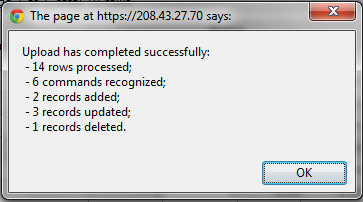
Если ваши изменения не были успешно внесены, система предложит вам открыть или загрузить (в зависимости от характеристик вашего интернет-браузера) файл .xls с подробным описанием ошибок, обнаруженных в столбце «Сообщение об ошибке», связанном с курсом. В этом случае исправьте ошибки, обнаруженные в сохраненном файле ставок, и загрузите исправленный файл.
 http://recordit.co/DxLsfertGt
http://recordit.co/DxLsfertGt